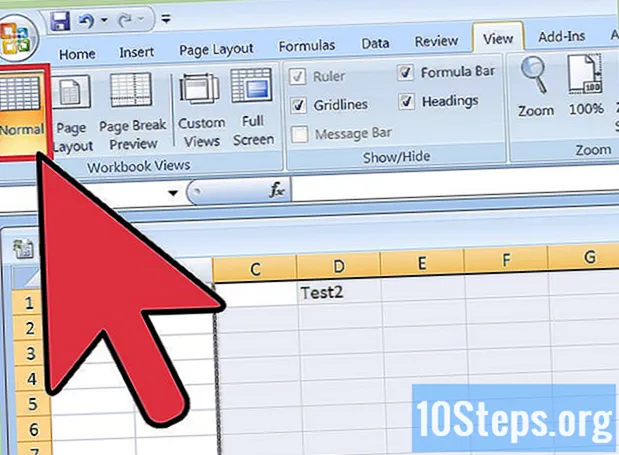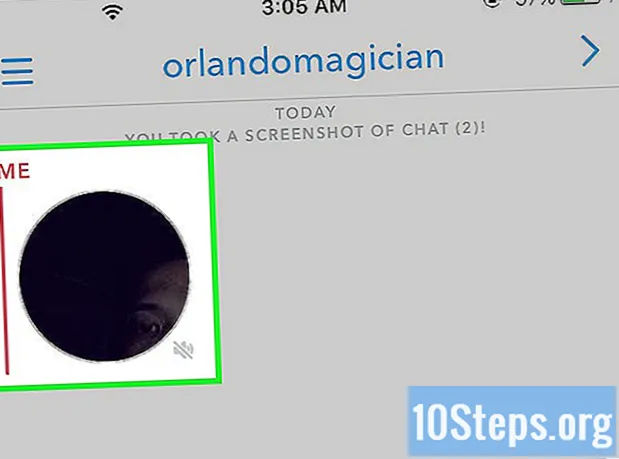Obsah
Ve Windows 7 můžete změnit umístění hlavního panelu podle svých preferencí. Výchozí poloha je obvykle ve spodní části monitoru, ale můžete ji umístit po stranách nebo horní části pracovní oblasti. K tomu můžete použít hlavní panel a vlastnosti navigace nebo jej přetáhnout na požadované místo. Můžete také změnit jeho velikost, pokud chcete snížit nebo rozšířit výšku. V tomto článku se dozvíte, jak změnit velikost nebo přemístit pomocí těchto metod.
Kroky
Metoda 1 ze 3: Změna polohy pomocí hlavního panelu a vlastností navigace
Otevřete nabídku Hlavní panel a Vlastnosti navigace.
- Umístěte myš nad prázdnou oblast hlavního panelu, klikněte pravým tlačítkem a vyberte možnost „Vlastnosti“.

Vyberte novou pozici na hlavním panelu.- Klikněte na nabídku vedle pole „Umístění hlavního panelu na obrazovce“.
- Vyberte pro něj pozici, která může být „levá“, „pravá“ nebo „horní“.

Uložte změny. Nová poloha pruhu bude viditelná na obrazovce.- Klikněte na „Použít“ v dolní části okna vlastností a kliknutím na „OK“ uložte změny.
Metoda 2 ze 3: Změna polohy pomocí metody „Drag and Drop“

Ujistěte se, že je hlavní panel odemčen. Můžete jej přesunout, pouze pokud není uzamčen.- Klepněte pravým tlačítkem na prázdnou část lišty.
- Kliknutím na možnost „Zamknout hlavní panel“ jej odemknete. Pokud je již odemčeno, nebude zaškrtnuto.
Změňte polohu hlavního panelu.
- Klikněte na hlavní panel a přetáhněte jej do oblasti obrazovky, kde ji chcete ponechat. Lze jej přesunout na všechny okraje pracovní oblasti.
- Po umístění tlačítka na požadované místo tlačítko myši uvolněte.
Zamkněte hlavní panel. Pokud tak učiníte, nebudete jej moci omylem přemístit.
- Umístěte myš nad prázdnou oblast pruhu a kliknutím pravým tlačítkem otevřete pole možností.
- Klikněte na možnost „Zamknout hlavní panel“. Signál indikuje, že tato možnost je povolena a výložník je blokován.
Metoda 3 ze 3: Změna velikosti hlavního panelu
Odemkne hlavní panel. To vám umožní změnit výšku lišty.
- Klepněte pravým tlačítkem na prázdnou oblast pruhu a zrušte zaškrtnutí u možnosti „Zamknout hlavní panel“. Pokud záložka neexistuje, je již odemčena.
Změňte výšku lišty.
- Umístěte kurzor na vnější okraj, dokud nenajdete dvojitou šipku.
- Klikněte na okraj lišty a táhněte ji, dokud nedosáhnete požadované výšky.
- Uvolněním myši uvolníte hlavní panel v aktuální výšce.
Uzamkne hlavní panel. Udělejte to tak, abyste to nemohli omylem změnit.
- Klikněte pravým tlačítkem na lištu a klikněte na „Zamknout hlavní panel“.